Especificar imagens do Marketplace disponíveis para os criadores de laboratório em uma conta de laboratório
Importante
O Azure Lab Services será desativado em 28 de junho de 2027. Para obter mais informações, consulte o Guia de desativação.
Importante
As informações neste artigo se aplicam a contas de laboratório. Os Planos de laboratório do Azure Lab Services substituem as contas de laboratório. Saiba como você pode começar criando um plano de laboratório. Para clientes de conta de laboratório existentes, recomendamos que você migre das contas de laboratório para planos de laboratório.
Como proprietário da conta de laboratório, você pode especificar as imagens do Marketplace que os criadores do laboratório podem usar para criar laboratórios na conta de laboratório.
Selecionar imagens disponíveis para laboratórios
Selecione Imagens do Marketplace no menu esquerdo. Por padrão, você deve ver a lista completa de imagens (habilitadas e desabilitadas). Você pode filtrar para que Status seja igual a Habilitado ou Desabilitado.
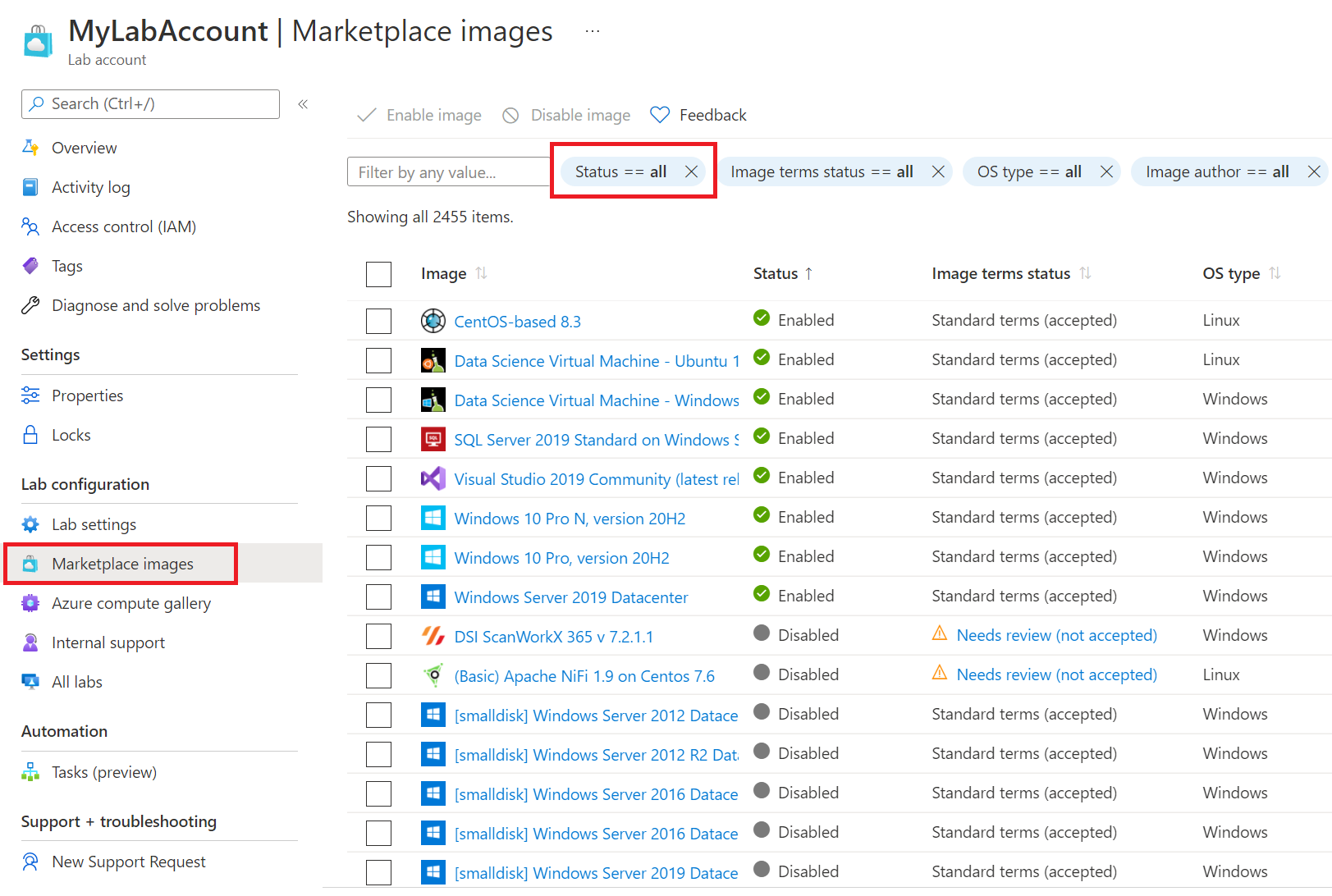
As imagens do Marketplace exibidas na lista são apenas aquelas que atendem as seguintes condições:
- Cria uma única VM
- Usa o Azure Resource Manager para provisionar VMs
- Não requer a compra de um plano de licenciamento extra
Habilitar e desabilitar imagens
Para habilitar uma ou mais imagens:
- Verifique as imagens que deseja habilitar.
- Selecione o botão Habilitar imagem.
- Escolha Aplicar.
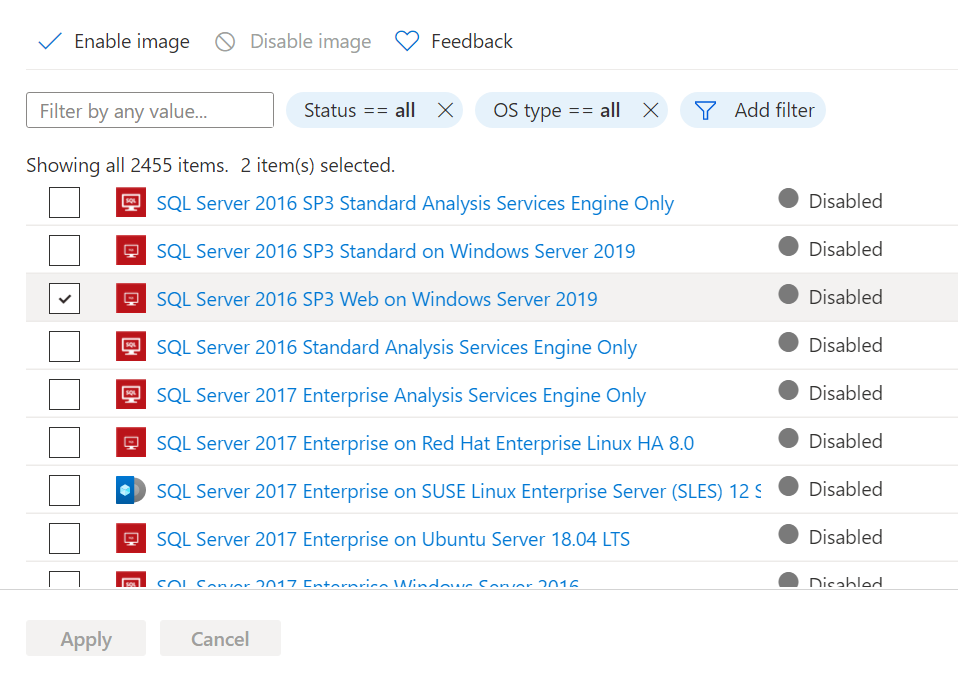
Para desabilitar uma ou imagens:
- Verifique as imagens que deseja desabilitar.
- Selecione o botão Desabilitar imagem.
- Escolha Aplicar.
Próximas etapas
- Como educador, crie e gerencie laboratórios.
- Como educador, configure e publique modelos.
- Como educador, configure e controle o uso de um laboratório.
- Como aluno, acesse laboratórios.